VSDC Free Screen Recorder Review - Inleiding, gids en alternatief
Een schermrecorder speelt een cruciale rol in onze dagelijkse taken, of het nu gaat om het onthullen van een nieuw product, het maken van instructievideo's, het opnemen van online vergaderingen, het stimuleren van websiteverkeer met marketingvideo's of het vastleggen van verschillende activiteiten. Gelukkig biedt de overvloed aan gratis en premium schermrecorders ons een brede selectie om uit te kiezen, elk met zijn unieke kenmerken en geschiktheid. Het kiezen van de juiste kan echter tijdrovend zijn, vooral als je nieuw bent in dit landschap.
Dat is waar authentieke beoordelingen een rol gaan spelen, waardoor het besluitvormingsproces wordt vereenvoudigd. Na het lezen van dit artikel hoeft u zich geen zorgen meer te maken. We hebben nauwgezet een grondige evaluatie uitgevoerd van VSDC-schermrecorder, waarbij we het vanuit verschillende invalshoeken beoordelen om u een diepgaande evaluatie te bieden. Bovendien hebben we een andere applicatie gevonden die niet alleen qua functies en prijs overeenkomt met VSDC, maar ook geschikt is voor Mac-gebruikers. Laten we er meteen in springen en deze uitzonderlijke opties voor schermopname verkennen!
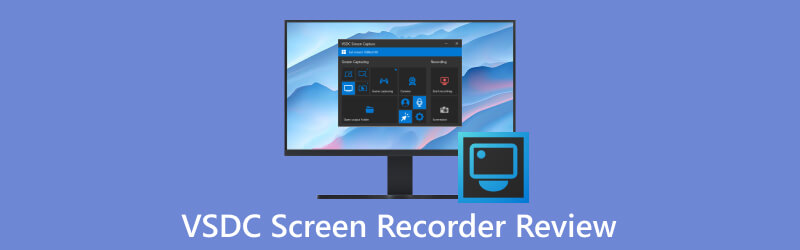
- GIDSENLIJST
- Deel 1. VSDC-schermrecorder begrijpen
- Deel 2. Voor- en nadelen van VSDC Screen Recorder
- Deel 3. VSDC Screen Recorder gebruiken en stoppen
- Deel 4. Beste alternatief voor VSDC Screen Recorder
- Deel 5. Veelgestelde vragen over VSDC Screen Recorder
Deel 1. VSDC-schermrecorder begrijpen
VSDC Screen Recorder is een veelzijdige en krachtige tool die is ontworpen om de activiteit op uw pc-scherm vast te leggen en op te slaan in het MP4-formaat. Met deze applicatie heb je de vrijheid om je hele bureaublad, een specifiek gebied of zelfs het venster van een videogame vast te leggen, ongeacht de resolutie. U kunt ook ingebouwde of externe apparaten aansluiten (waaronder microfoons, webcams of video-opnamekaarten) en ze allemaal tegelijkertijd gebruiken. Opmerkelijk genoeg maakt deze app gratis opnemen in 4K UHD-kwaliteit helemaal gratis mogelijk. Of u nu een maker van inhoud, docent of gewoon iemand bent die gedenkwaardige momenten wil vastleggen, VSDC Screen Recorder biedt een gebruiksvriendelijk platform om de klus te klaren.
Laten we zonder verder oponthoud meteen in VSDC Screen Recorder duiken, een uitzonderlijke tool voor het vastleggen en maken van video's in het huidige trending digitale landschap.
Functies van VSDC-schermrecorder
Vastleggen van bureaubladscherm
Naast het primaire kenmerk van het opnemen van desktopschermen, biedt VSDC ook het gemak van het maken van desktopscreenshots. Met deze functie kunnen gebruikers momentopnamen van hun bureaublad maken en deze voor verschillende doeleinden opslaan als afbeeldingsbestanden.
Videogames opnemen
Niet elke schermrecorder biedt soepel en verbluffend spelopname. Met VSDC kun je echter 2D- en 3D-gameschermen opnemen in 4K-kwaliteit met indrukwekkende framesnelheden tot 480 fps.
Audio- en videovertelling
Veel schermrecorders hebben geen ondersteuning voor lokale audio- en videoconnectoren, maar VSDC doorbreekt deze standaard. U heeft de flexibiliteit om verschillende audio- en video-opnameapparaten aan te sluiten en deze naadloos te integreren met deze schermrecorder.
Verbind meerdere apparaten
In tegenstelling tot veel recorders die alleen een microfoon gebruiken, maakt VSDC meerdere apparaatverbindingen mogelijk, zoals webcams, microfoons en line-ins.
Geïntegreerde tekenhulpmiddelen
VSDC biedt ingebouwde tekenhulpmiddelen voor het annoteren en markeren van scherminhoud tijdens het opnemen, wat de duidelijkheid van uw inhoud zou kunnen verbeteren.
Leg externe video vast
Een opmerkelijk kenmerk van VSDC is de mogelijkheid om inhoud op te nemen van uw tv of andere videoconsoles in uw huis die zijn uitgerust met een HDMI-poort. Het enige wat u nodig heeft is een HDMI-kabel om uw tv op uw pc aan te sluiten, zodat u eenvoudig inhoud kunt opnemen.
Prijzen van VSDC-schermrecorder
Het goede nieuws is dat VSDC Screen Recorder dat wel is HELEMAAL GRATIS!
Het kost gebruikers geen cent om van de indrukwekkende functies en functionaliteiten te genieten zonder dat ze hun portemonnee hoeven te openen.
Deel 2. Voor- en nadelen van VSDC Screen Recorder
Perfectie is ongrijpbaar, en op het gebied van software ligt de sleutel in het vinden van een evenwicht tussen de sterke en zwakke punten van de software. Hoewel VSDC Screen Recorder hoog aangeschreven staat als een uitzonderlijke tool voor schermopname, is het essentieel om zowel de voordelen als de beperkingen ervan te verkennen. Laten we de voor- en nadelen in deze sectie bekijken.
Pluspunten:
◆ Gebruikersvriendelijk: VSDC Screen Recorder biedt een eenvoudige en intuïtieve interface, waardoor deze toegankelijk is voor alle gebruikersniveaus.
◆ Aanpasbaar: Het biedt flexibiliteit om specifieke opnamegebieden te selecteren, audio-instellingen aan te passen en meer.
◆ Wereldwijd ondersteuningscentrum: VSDC beschikt over een wereldwijd ondersteuningssysteem om gebruikers te helpen bij het oplossen van problemen of het beantwoorden van vragen.
◆ Geoptimaliseerde game-opname: VSDC levert hoge fps en video-opnamen van topkwaliteit.
◆ Gratis te gebruiken: VSDC Screen Free Recorder is gratis verkrijgbaar. U kunt profiteren van regelmatige gratis software-updates.
Nadelen:
◆ Beperkte bewerking: Hoewel het basisbewerkingen biedt, voldoet het mogelijk niet aan de behoeften van gebruikers die geavanceerde bewerkingen nodig hebben video bewerking functies.
◆ Exclusief voor Windows: VSDC is voornamelijk ontworpen voor Windows-gebruikers. Het werkt alleen op Microsoft Win 8, Win 8.1, Win 10 en Win 11.
◆ Watermerk: De gratis versie van VSDC kan een watermerk aan uw opnamen toevoegen.
Deel 3. VSDC Screen Recorder gebruiken en stoppen
Laten we, nadat we de uitgebreide lijst met VSDC-functies hebben besproken, de volgende stap zetten en het downloadproces voor VSDC starten. Om het overzichtelijk en beknopt te houden, zullen we het in de komende secties opsplitsen in een reeks stappen.
Download en installeer VSDC
Bezoek de officiële website of het vertrouwde softwaredistributieplatform om de software te downloaden. Volg de installatie-instructies om het op uw computer te installeren.
Start VSDC Screen Recorder en Record Screen
Eenmaal geïnstalleerd, start u VSDC Screen Recorder. De gebruiksvriendelijke interface zal u begroeten. Kies het specifieke deel van uw scherm dat u wilt vastleggen. U kunt het volledige scherm selecteren of de afmetingen indien nodig aanpassen. Klik op opname starten, de app begint met het opnemen van het hele scherm.
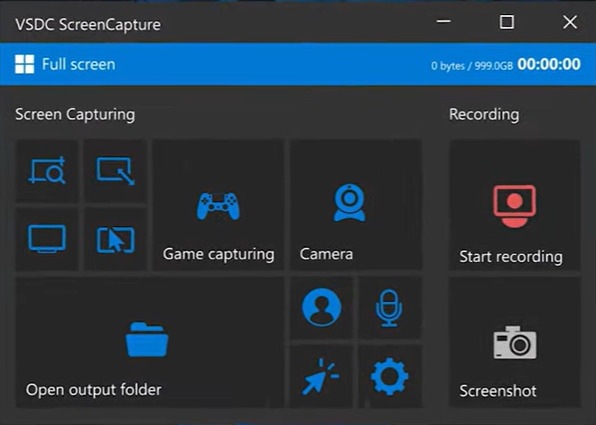
Stop met opnemen
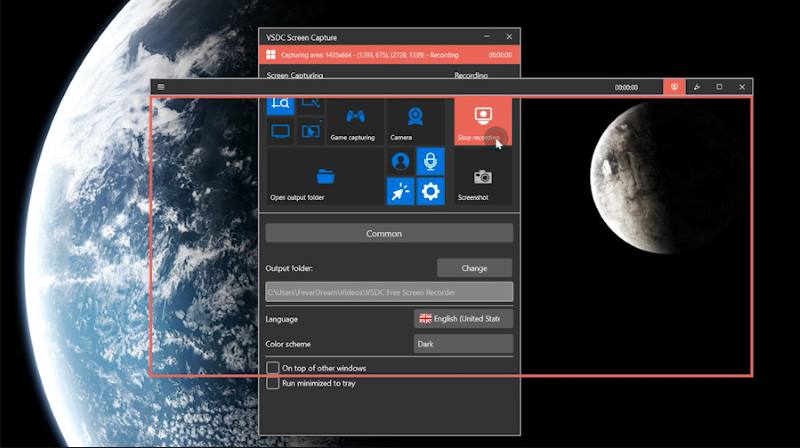
Deel 4. Beste alternatief voor VSDC Screen Recorder
VSDC onderscheidt zich zeker als een uitzonderlijke schermrecorder, zoals we in dit artikel hebben onderzocht. Toch is het altijd verstandig om alternatieven te overwegen, vooral als je op zoek bent naar een applicatie met nog uitgebreidere mogelijkheden, en één die ook geschikt is voor Mac-gebruikers. Met dit in gedachten laten we u kennismaken met een soortgelijke toepassing: ArkThinker-schermrecorder.
ArkThinker Screen Recorder is gebruiksvriendelijke software die erg handig is voor gebruikers die op zoek zijn naar alles-in-één software die video-, audio- en screenshotfuncties biedt. Het intuïtieve ontwerp met prominente miniaturen en innovatieve functies zoals annotaties onderscheidt het van andere opnamesoftware. Met ArkThinker kunt u video-opnamen met hoge resolutie zonder vertragingen verwachten, waardoor een kristalheldere systeem- en audio-opname wordt gegarandeerd. Of u nu aan het gamen bent, presentaties houdt, films opneemt, vergaderingen of tutorials geeft, de ArkThinker Screen Recorder levert uitzonderlijke prestaties. Bovendien kunt u ArkThinker Screen Recorder zelfs gebruiken om de schermen van zowel iPhone- als Android-apparaten op uw computer vast te leggen, wat veelzijdigheid biedt voor een reeks opnamebehoeften.

- Neem scherm of video op met audio op de computer.
- Neem alleen de computersysteemaudio of het microfoongeluid op.
- Neem gameplay, webcam en venster op de computer op.
- Leg schermen van iOS- en Android-apparaten vast op pc.
- Maak momentopnamen op een specifiek scherm, schuifvenster en pop-upmenu.
Naast het opnemen van video, audio, gameplay en het telefoonscherm, is ArkThinker Screen Recorder ook uitgerust met meer handige functies.
1. Vensterrecorder: U kunt de functie Window Recorder gebruiken als u meerdere vensters opent, maar er slechts één wilt opnemen.
2. Bestandscompressor: Als u na de opname denkt dat deze opgenomen bestanden te groot zijn, kunt u dat doen comprimeer de video en audiobestanden.
3. Videotrimmer: Met deze functie kunt u uw opgenomen video in verschillende delen knippen of ongewenste delen verwijderen.
4. Bestandsconverter: Als het opgenomen bestand niet wordt ondersteund door het platform dat u gaat uploaden, kunt u de formaten ervan converteren.
5. Editor voor mediametagegevens: Na het exporteren van het opnamebestand kunt u de ID3-tag, naam, hoes, album, jaar, nummer, enz. van het bestand bewerken.
6. Bestandsfusie: Met deze tool kunt u uw opgenomen video- en audiobestanden en uw lokale bestanden combineren.
ArkThinker Screen Recorder is niet alleen een schermrecorder; het is een uitgebreide multimediatoolkit die is ontworpen om uw opname- en bewerkingstaken te vereenvoudigen. Het is tijd om het verschil te ontdekken met ArkThinker Screen Recorder. Download het vandaag nog en ervaar het volledige spectrum van zijn mogelijkheden. Uw opname- en bewerkingsbehoeften zijn in bekwame handen.
Deel 5. Veelgestelde vragen over VSDC Screen Recorder
Is VSDC echt gratis?
Eigenlijk heeft VSDC Screen Recorder twee versies: de gratis versie en de Pro-versie. De gratis versie is volledig gratis. En de Pro-versie kost je $19,99.
Heeft de gratis versie van VSDC Screen Recorder een watermerk?
Nee. Zelfs als je de gratis versie kiest, wordt er geen watermerk aan je video toegevoegd.
Is het veilig om VSDC Screen Recorder te gebruiken?
Ja. Er zijn voorlopig geen oplichtings- of schadeproblemen gemeld.
Conclusie
Hoewel er op internet talloze toepassingen te vinden zijn die vergelijkbaar zijn met VSDC, ligt de sleutel in het maken van een efficiënte keuze. Een veeleisende gebruiker zoekt vaak naar een applicatie met eerlijke en grondige beoordelingen voordat hij een beslissing neemt. Dit artikel, voortgekomen uit uitgebreid onderzoek naar verschillende schermrecorders, heeft tot doel u de optimale keuze uit allemaal te bieden. We hopen dat het na het lezen van dit artikel zijn fundamentele doel effectief heeft gediend: u begeleiden naar de beste schermopname-oplossing voor uw specifieke behoeften.
Wat vind je van dit bericht? Klik om dit bericht te beoordelen.
Uitstekend
Beoordeling: 4.9 / 5 (gebaseerd op 377 stemmen)
Relatieve artikelen
- Video opnemen
- De details van Review Vidma Recorder op Android-telefoons
- Een IObit Screen Recorder-overzicht van de details en functies ervan
- Snelle videorecorder voor Android – Ultieme recensie
- Gedetailleerde recensies van ScreenFlow voor Mac en Windows PC
- ScreenRec Review: gratis en creatieve tool voor iedereen
- Top 6 Firefox-schermrecorders om webpagina's op Windows/Mac vast te leggen
- V Recorder Review – Uw favoriete schermopnametool in 2023
- RecMaster in 2023: een uitgebreid overzicht van functies en prijzen
- CyberLink Screen Recorder Review: een goede keuze voor Streamer
- Onpartijdige recensie van iSpring Een van de beste eLearning-toolkits



